Hvordan kan jeg ha et Word-dokument med noen sider i liggende og noen i stående?
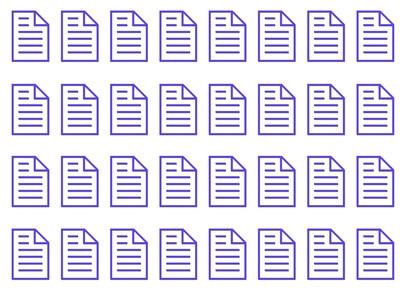
Et landskap dokument er en som viser innholdet fra side til side, mens et portrett viser den fra topp til bunn. Microsoft Word har verktøy som gjør det mulig å bruke en annen retning på sidene, slik at du slipper å plassere dem i separate filer. Du vil finne Word orientering funksjonen under sideoppsett funksjonen. Ved å bruke inndelingsskift, kan du dele dokumentet inn i separate områder. Du kan endre retningen for dokumentet før eller etter at den er ferdig.
Bruksanvisning
1 Åpne dokumentet du vil redigere i Microsoft Word.
2 Velg "View" og "Print Layout" fra verktøylinjen for å gjøre papirretning synlig.
3 Gjør inndelingsskift på siden din synlig samt ved å klikke på "Vis / skjul" -knappen i "Standard" verktøylinjen. Alternativt kan du velge "Verktøy" og "Alternativer" fra verktøylinjen og klikk på "View" -fanen, så sjekk "Alle" og trykk "OK".
4 Plasser markøren på slutten av den første siden (som vil ha en annen side layout). Hvis du har flere sider med samme orientering, plasserer du markøren på slutten av serien av sider.
5 Sett inn et inndelingsskift ved å klikke på "Sett inn" og "Break". Velg "Neste side" i kategorien "Inndelingsskift" og trykk "OK".
6 Plasser markøren på slutten av neste side, hvor et annet oppsett vil bli brukt. Sett inn en "Neste side" -delen bryte der også.
7 Gjenta trinn fire og fem til alle sidene er oppdatert.
8 Gå tilbake til den første siden i dokumentet, og velg "Fil" og "Page Setup". Velg "Marger" -kategorien og velg "Landskap" eller "Portrett" for orientering og klikk "OK."
9 Plasser markøren på siden som inneholder den andre inndelingsskift i dokumentet. Gjenta trinn åtte for å endre retningen, og deretter fortsette dette mønsteret til hver side har riktig layout.
